Questo articolo mira a risolvere il problema indicato utilizzando varie correzioni.
Come risolvere l'errore 'Problemi con l'adattatore wireless o il punto di accesso sul PC'?
L'errore dichiarato può essere risolto utilizzando questi metodi:
- Aggiorna il driver di rete
- Reinstallare il driver di rete
- Ripristina l'adattatore Wi-Fi
- Esegui la risoluzione dei problemi di rete
- Svuota DNS
- Abilita l'adattatore Wi-Fi
- Disabilita l'antivirus
Esploriamo ciascuno dei metodi per correggere l'errore dichiarato.
Correzione 1: aggiorna il driver di rete
Il primo metodo consiste nell'aggiornare i driver di rete. L'aggiornamento dei driver di rete può correggere l'errore. Per fare ciò, lancia ' Gestore dispositivi ” tramite il menu Start:
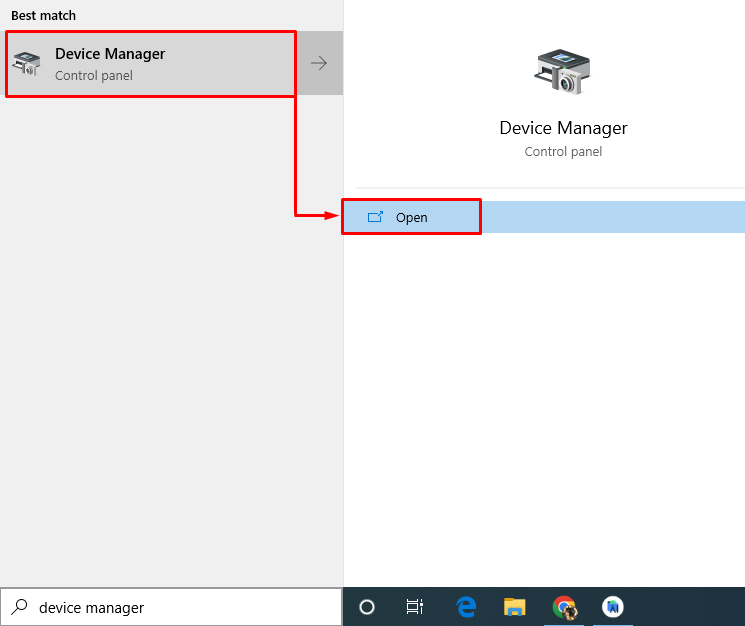
Clicca sul ' Adattatori di rete ” per espanderla. Fare clic con il tasto destro sul driver della scheda di rete e selezionare ' Aggiorna driver ”:
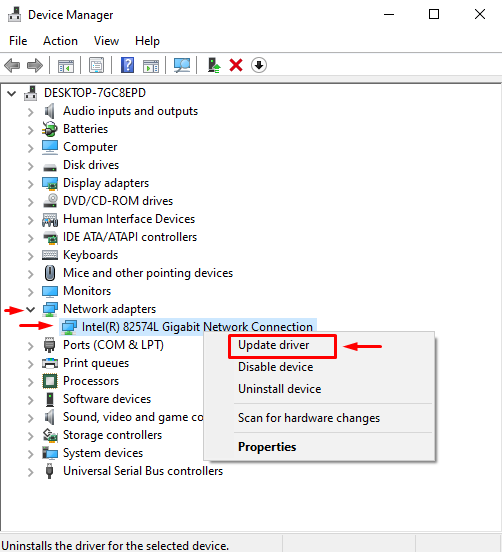
Scegliere ' Cerca automaticamente i driver ”:
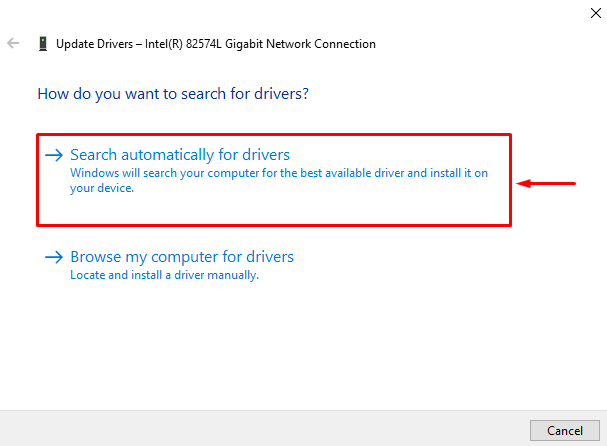
Il gestore dispositivi cercherà e installerà la versione corrispondente e più recente del driver.
Correzione 2: reinstallare il driver di rete
Forse il driver attualmente installato non è compatibile con l'hardware di rete. La reinstallazione dell'unità di rete risolverà l'errore.
- Per fare ciò, lancia ' Gestore dispositivi ” tramite il menu Start di Windows.
- Clicca sul ' Adattatori di rete ' sezione.
- Fare clic con il tasto destro sul driver della scheda di rete e selezionare ' Disinstalla dispositivo ”:
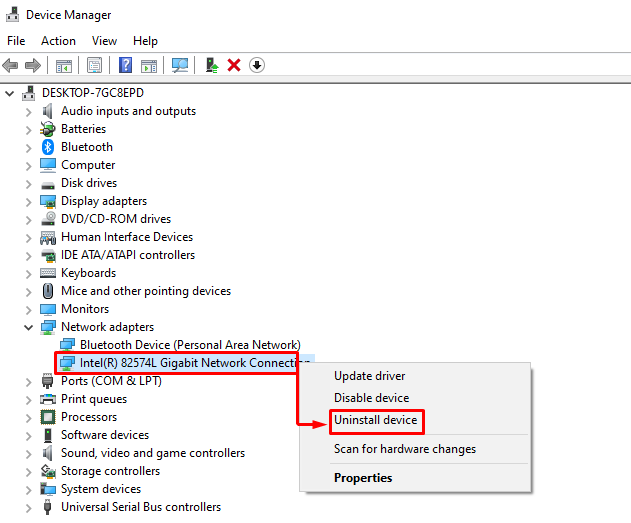
Riavvia Windows dopo aver rimosso il driver di rete. Dopo il riavvio, il driver corrispondente verrà installato automaticamente.
Correzione 3: ripristino dell'adattatore Wi-Fi
Il ripristino dell'adattatore Wi-Fi risolverà sicuramente l'errore dichiarato. Per fare ciò, scollegare il cavo di alimentazione dall'adattatore e attendere 30 secondi. Dopo aver atteso 30 secondi, ricollegare il cavo di alimentazione all'adattatore. Accendi l'adattatore e attendi il suo avvio stabile. Dopo averlo fatto, controlla se il problema dichiarato è stato risolto.
Correzione 4: eseguire la risoluzione dei problemi di rete
Esegui lo strumento di risoluzione dei problemi di rete per risolvere il problema dichiarato. Per farlo, in primo luogo, apri “ Risoluzione dei problemi relativi alle impostazioni ” tramite il menu Start di Windows:
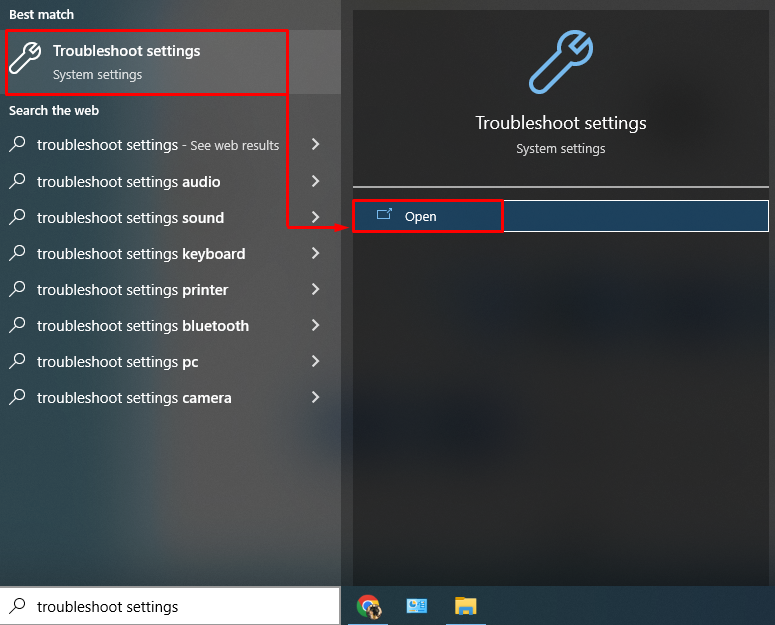
Clicca il ' Ulteriori strumenti per la risoluzione dei problemi ' opzione:
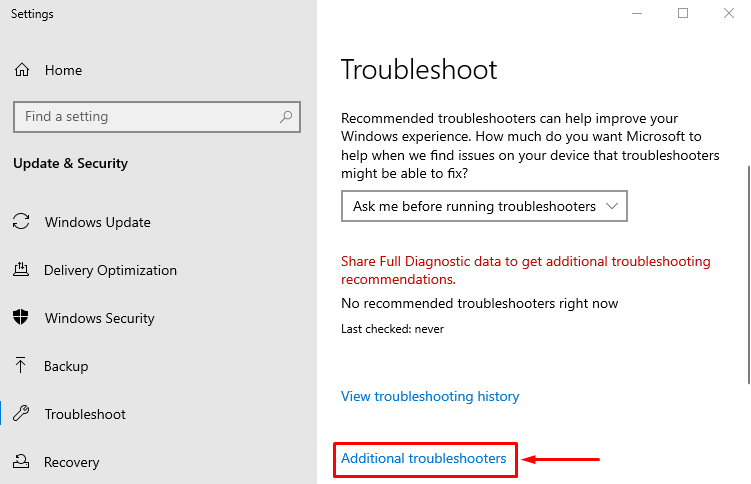
Individua “ Risoluzione dei problemi di rete ” e clicca su “ Esegui lo strumento di risoluzione dei problemi ”:
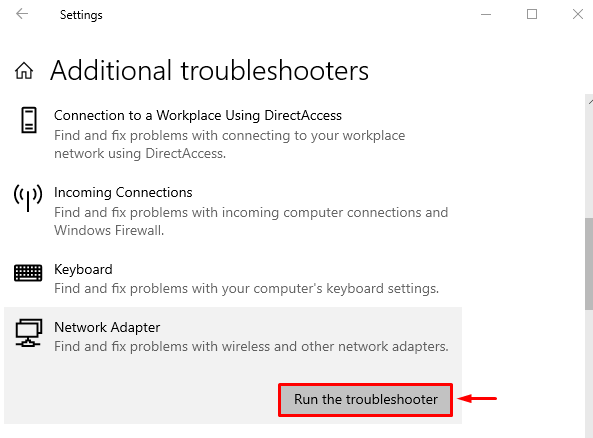
Questo avvierà la risoluzione degli errori di rete.
Selezionare l'adattatore dal ' Scheda di rete ” finestra e premi il “ Prossimo pulsante ':
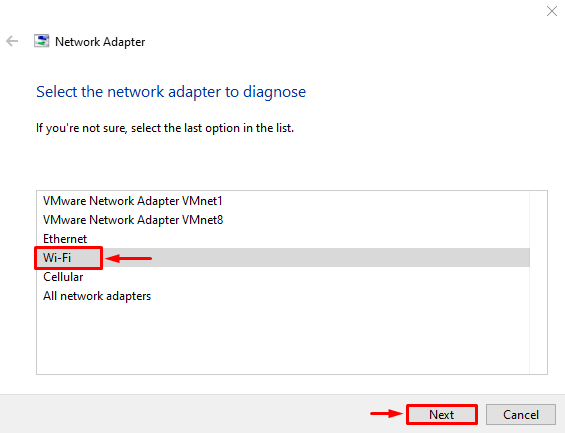
Lo strumento di risoluzione dei problemi ha iniziato a risolvere i seguenti problemi:
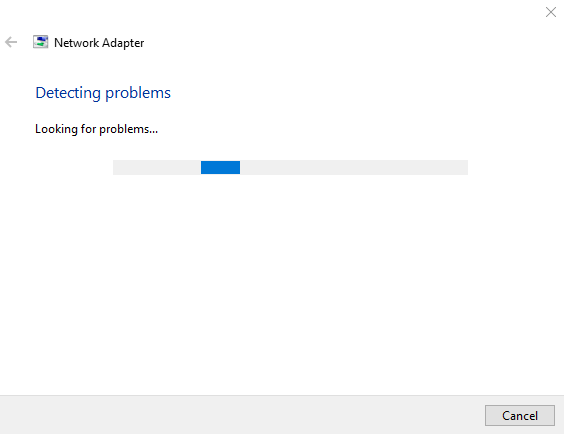
Dopo aver terminato la risoluzione dei problemi di rete. Riavvia Windows e controlla se il problema è stato risolto.
Correzione 5: ripristino della rete
L'esecuzione del ripristino della rete ripristinerà le impostazioni configurate manualmente. Il ripristino della rete risolverà sicuramente il problema dichiarato. Per farlo, prima di tutto, apri “ Ripristino della rete ” tramite il menu Start:
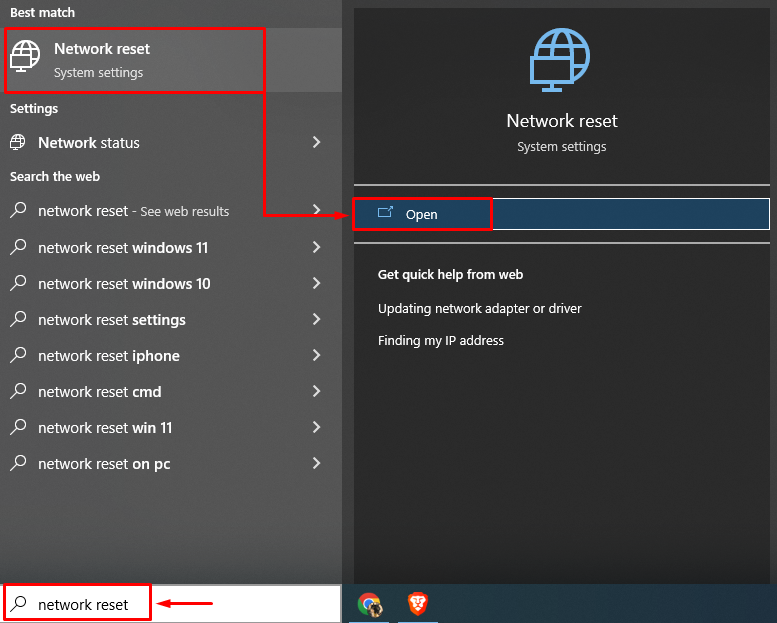
Clicca sul ' Ripristina ora pulsante ':
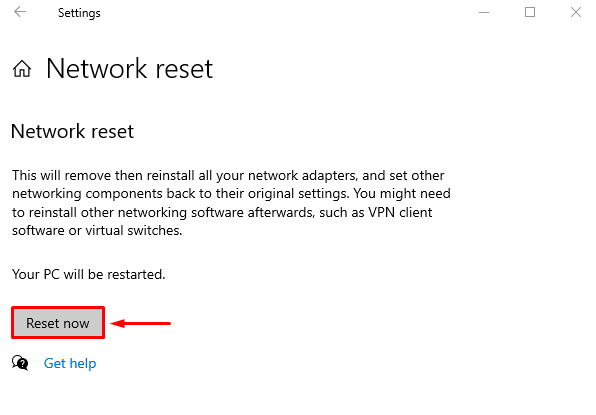
Ciò ripristinerà le impostazioni di rete e verificherà se il problema dichiarato è stato risolto o meno.
Correzione 6: svuota DNS
Lo svuotamento del DNS cancellerà gli indirizzi IP e i record DNS archiviati nella memoria cache. Per farlo, prima di tutto, lancia “ cmd ” tramite il menu Start ed esegui il codice nel terminale per svuotare il DNS:
> ipconfig / flushdns 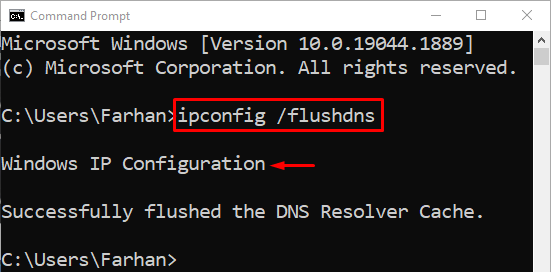
Il DNS è stato scaricato correttamente. Ora riavvia Windows e, si spera, Internet inizierà a funzionare correttamente.
Correzione 7: disabilita l'antivirus
I programmi antivirus di terze parti vengono utilizzati per una maggiore sicurezza del sistema. Ma a volte questi programmi antivirus di terze parti interferiscono con la connettività di rete e causano l'errore dichiarato. L'errore dichiarato può essere semplicemente corretto rimuovendo o disabilitando l'antivirus di terze parti. Quindi, prova a disabilitare l'antivirus e verifica se il problema è stato risolto.
Conclusione
I 'problemi con adattatori wireless o punti di accesso su PC' possono essere risolti utilizzando vari metodi. Questi metodi includono l'aggiornamento dei driver di rete, il ripristino delle impostazioni di rete, l'esecuzione di strumenti per la risoluzione dei problemi di rete, lo svuotamento del DNS o la disattivazione dell'antivirus di terze parti. Questo blog ha fornito vari metodi per risolvere il problema dichiarato.